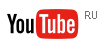EzCad 2
программа для и лазерной маркировки
и лазерная гравировка
Глава 2 Меню файл (File Menu)
Меню "Файл" (File) содержит общие функции работы с файлами: такие как открытие, сохранение, запись, импорт изображений из Twain устройств и т.д. (Рис. 2-1)
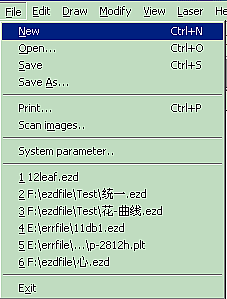
Рис. 2-1 EZACD File Menu (Меню Файл)
2.1 Создать (New)
"Создать" (New) используется для создания нового файла. Горячие клавиши: “Ctrl + N” . Когда выбирается пункт "Создать" (New), программа закрывает текущий редактируемый документ и создает новый файл. Если текущий рабочий документ не был сохранен, то программа задаст вопрос о сохранении.
Операции "Создать" (New) соответствует значок  .
.
Напоминиание: в EzCad2 к каждой кнопке на панелях инструментов при наведении на неё курсора имеется короткое описание и назначение в статусной строке.
2.2 Открыть (Open)
"Открыть" (Open) используется для загрузки сохраненных файлов “*.ezd”. Горячие клавиши - “Ctrl + O”. (Рис. 2-2) Выбор пункта меню "Открыть" (Open) вызывает диалоговое окно выбора файла. Выделение файла в диалоге открытия вызывает миниатюру предварительного просмотра файла в области предпросмотра, если назначена опция “Show preview” (Предварительный просмотр).
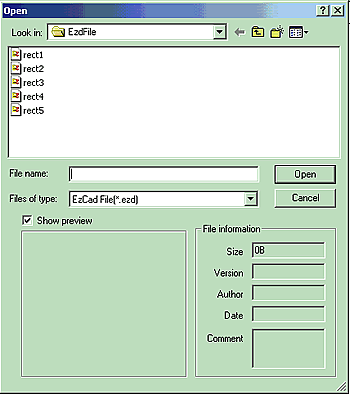
Рис. 2-2 EZCAD "Открыть" (Open) Диалоговое окно
Соответствует иконка  на панели инструментов.
на панели инструментов.
2.3 Сохранить/Сохранить как (Save (S) / Save As (A))
"Сохранить" (Save) файл, используется для сохранения изменений в текущем документе на диск. Меню "Сохранить как" (Save As) используется для сохранения текущего документа под другим именем.
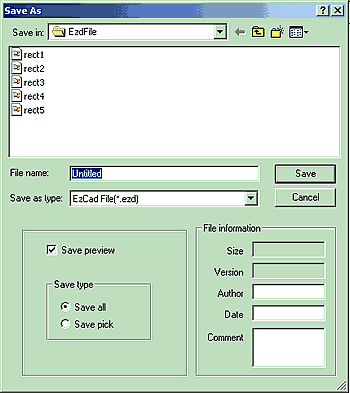
Рис. 2-3 EZCAD "Сохранить" (Save) Диалоговое окно
Если текущий документ уже имеет название, то меню "Сохранить" (Save) вызовет сохранение текущего состояния файла. Если текущий документ не был сохранен, то появится диалог "Сохранить как" (Save As).
Если выбрать опцию "Сохранить предварительное изображение" (Save Preview Image), то в файле будет содержаться изображение предварительного просмотра, которое появляется в диалоге открытия.
Соответствует иконка  на панели инструментов.
на панели инструментов.
2.4 Печать (Print)
"Печать" (Print) позволяет распечатать документ.
2.5 Сканировать изображение (Obtain Scan Images)
"Сканировать изображение" (Obtain Scan Images) используется для получения графического объекта через Twain устройство. Когда выбран пункт "Сканировать изображение" (Obtain Scan Images), пользователю предлагается выбрать Twain устройство для получения графики.

 gravbiz@mail.ru
gravbiz@mail.ru 


 Робот для сварки 2550
Робот для сварки 2550